Pravdepodobne každý z nás pozná takúto službu,ako záložky Yandex. S týmto doplnkom môžete rýchlo vytvoriť ľubovoľný adresár zo svojich obľúbených stránok a prejsť na ne bez zadávania adresy do riadka prehliadača. Službu Yandex Visual Tabs môžete navyše používať nielen na počítači, ale aj na prenosnom počítači alebo dokonca smartfóne. Čo je na tomto doplnku špeciálne, ako ho používať a ako ho nainštalovať? To všetko sa dozviete v našom dnešnom článku.
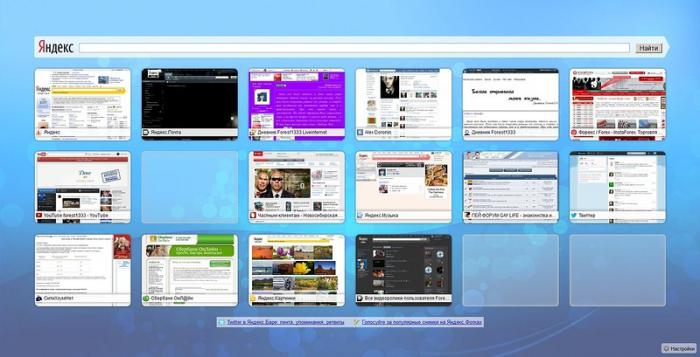
Na čo slúžia vizuálne karty Yandex?
Čisto pre jednoduché použitie.Vďaka tomuto malému, ale veľmi užitočnému doplnku je váš prehliadač funkčnejší a používanie je jednoduchšie. Súhlasíte, je oveľa lepšie otvoriť novú kartu a kliknúť na ikonu, na ktorej je váš obľúbený web, ako zadávať jeho úplné meno do panela s adresou alebo neustále hľadať prostredníctvom vyhľadávacieho nástroja. Jedným kliknutím môžete prejsť na ľubovoľnú záložku, ktorá sa vám páči. Jednou z hlavných výhod, kvôli ktorým si používatelia internetu inštalujú doplnok Yandex Visual Tabs do svojho prehliadača, je možnosť uložiť až 24 záložiek. Na akékoľvek z týchto 24 stránok sa teda môžete dostať jediným kliknutím, bez toho, aby ste museli otvoriť vyhľadávací nástroj a čokoľvek písať do panela s adresou.
súťažiaci
Hlavný konkurent služby „Vizuálne kartyYandex "je doplnok„ Speed Dial “. V skutočnosti sa tieto dve rozšírenia od seba prakticky nelíšia, jediná vec je, že keď v Yandexe otvoríte novú kartu, zobrazí sa jej vyhľadávanie (na úplnom začiatku). hore nad záložkami). To znamená, že ak je to potrebné, nemusíte pokračovať na „Yandex“, ako je už prítomný na novej karte. Táto funkcia je veľmi pohodlná a neruší prácu so záložkami. Možno je to tak prečo je rozšírenie „Yandex Visual Tabs“ v Runete obľúbenejšie ako „Speed Dial“.

Ako si nainštalujem tento doplnok?
Stojí za zmienku, že vizuálne karty sú k dispozícii vo viacerých prehliadačoch naraz:
- „Google Chrome“;
- "Firefox";
- „Prehliadač Yandex“.
V prípade druhého menovaného je táto funkcia už prítomná, ale na ďalších dvoch by takýto prídavok nezaškodil.
Ako nastaviť vizuálne záložky na GoogliChrome "? Najprv by ste mali kliknúť na„ mriežku “, ktorá sa nachádza v pravom hornom rohu prehliadača. Potom prejdite na„ Nástroje “-„ Rozšírenia “. Ďalej v okne uvidíte všetky tieto rozšírenia ktoré už boli nainštalované v „Google Chrome“. Nedotýkame sa ich, ale ideme úplne dole na stránku. Tu uvidíte tlačidlo „Ďalšie rozšírenia“. Po kliknutí naň prejdete na „Google Chrome "internetový obchod. Teraz by ste do vyhľadávača, ktorý sa nachádza v ľavom hornom rohu, zadať dotaz" Záložky Visual Yandex ". Potom sa dostanete na stránku, kde nájdete podrobný popis tohto rozšírenia. Nájdite tlačidlo „Inštalovať“, kliknite na „Pridať“ a počkajte, kým sa aplikácia stiahne do vášho počítača. Proces sťahovania nájdete v ľavom dolnom rohu. Čas na stiahnutie spravidla nepresahuje 10 sekúnd (aj keď najpomalší internet nie viac ako minútu), pretože rozšírenie „váži“ asi jeden megabajt. Po stiahnutí je potrebné nainštalovať doplnok. inštalácia netrvá dlho. To je všetko, stačí reštartovať prehliadač a otvoriť novú kartu, aby ste sa uistili, že funguje.

Ako nainštalujem rozšírenie vo Firefoxe?
Inštalácia tohto doplnku do tohto prehliadačaprebieha podobne ako v predchádzajúcom prípade. V programe „Firefox“ musíte prejsť na rozšírenia a zadať požiadavku „Vizuálne záložky“. Po nájdení vhodnej aplikácie si ju stiahnite a nainštalujte. Nezabudnite reštartovať prehliadač, pretože v takýchto prípadoch sa karty nemusia objaviť okamžite, musíte program zavrieť a znova otvoriť.
Jednoduchší spôsob inštalácie kariet z „Yandex“
Existuje ďalší spôsob sťahovania doplnku, ktorýmôže byť vhodný pre prehliadač „Mozila“ aj „Google Chrome“. Po zadaní dopytu „Stiahnite si vizuálne záložky z Yandexu“ do vyhľadávacieho panela prejdite na oficiálnu webovú stránku doplnku. Tu stránka automaticky zistí váš prehliadač a stiahne pre vás príslušnú verziu rozšírenia.
Ako sa to používa? Ako vytvoriť karty v Yandexe?
Toto rozšírenie je veľmi jednoduché.Ak chcete na kartu pridať ľubovoľný web, ktorý sa vám páči, musíte umiestniť kurzor myši na ktorúkoľvek z 24 kariet (mimochodom, kedykoľvek ho môžete presunúť na iné miesto alebo ho nahradiť) a umiestniť kurzor myši nad ikonou. Potom uvidíte tri sivé ikony na úpravu. Keď na ne umiestnite kurzor myši, zobrazia sa rady. Musíme vybrať tlačidlo „Nastavenia“. Je vľavo, vyzerá to ako výstroj. Klikneme naň pravým tlačidlom myši a zobrazí sa okno s panelom s adresou a názvom webu (ak je tam uložený). Zadajte adresu požadovaného webu a kliknite na „Ok“. Samotná aplikácia určuje názov, takže tento riadok môžete nechať prázdny. To isté sa stane s ikonou. Niekedy sa nezobrazí okamžite, takže tu musíte tiež reštartovať prehliadač (aj keď samotné záložky je možné použiť bezprostredne po nastavení, bez reštartu).

Ako urobiť Yandex novou kartou?
Podobne ako vo vyššie uvedených krokoch otvortenastavenia a do panela s adresou zadajte „oficiálna webová stránka Yandex“. Kliknite na „Ok“ a skontrolujte funkčnosť záložky. Obvykle táto aplikácia už obsahuje kartu ako VKontakte a Yandex News. Ale to nie je všetko. Na jeho oficiálnu webovú stránku sa dostanete kliknutím na tlačidlo „Yandex“ v hornej časti vyhľadávacieho panela. Všetko je veľmi jednoduché a pohodlné.
Ako vyrábať nové karty Yandex, to už robímeprišiel na to, teraz sa porozprávajme o tom, ako odstrániť túto alebo túto záložku. To sa robí ešte rýchlejšie ako pridávanie. Keď umiestnite kurzor myši na ikonu s webom, ktorý chcete odstrániť, vyberte sivý kríž a stlačte tlačidlo myši. Potom bude samotná záložka odstránená z panelu. Na jeho miesto môžete nainštalovať nový alebo presunúť ikonu na iné miesto. Záložky môžete presúvať ľubovoľným smerom, stačí podržať stlačený kláves s tlačidlom myši a potiahnuť ho na požadované miesto v okne.
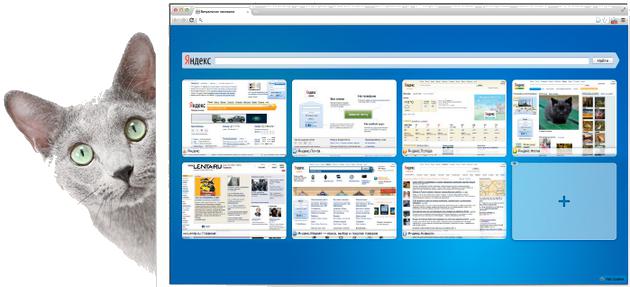
Ďalšie nastavenia aplikácie
Je potrebné poznamenať, že tlačidlo "Nastavenia"sa zvýrazní nielen vtedy, keď umiestnite kurzor myši na ikonu. Celkovo sú tam dvaja. Jeden z nich sa nachádza v pravom dolnom rohu stránky. Po kliknutí naň si môžete vybrať pozadie záložiek (mimochodom sú tam veľmi zaujímavé obrázky) a vybrať počet záložiek. V predchádzajúcich verziách ste mohli vybrať až 48, teraz iba 24. Tento počet však stačí na to, aby boli všetky vaše obľúbené stránky na jednej stránke.
Ako odstrániť karty v Yandexe?
Ak službu už nechcete používaťvizuálne záložky, môžete túto aplikáciu odstrániť z prehliadača. Najlepšie je však neodinštalovať, ale zakázať rozšírenie, aby ste ho neskôr znova nenainštalovali do počítača alebo prenosného počítača. Stojí za zmienku, že neexistuje žiadne všeobecné pravidlo na deaktiváciu kariet vo všetkých prehliadačoch, takže možnosti odstránenia záložiek sú pre každého odlišné.
Ako odstrániť karty v Yandexe?Ak používate aplikáciu Google Chrome, prejdite do hlavnej ponuky pod „hash“ vedľa panela s adresou. Ďalej nájdite „Nastavenia“ a kliknite pravým tlačidlom myši. V ľavej časti sa zobrazí ponuka, ktorá obsahuje položku „Rozšírenia“. Choď do toho. Tu, rovnako ako pri inštalácii, uvidíte zoznam doplnkov, ktoré ste nainštalovali. V zozname vyhľadajte „Vizuálne záložky“. Vedľa nich sa zobrazí ikona košíka. Po kliknutí na ňu sa automaticky odstránia všetky záložky, ktoré ste predtým nastavili.
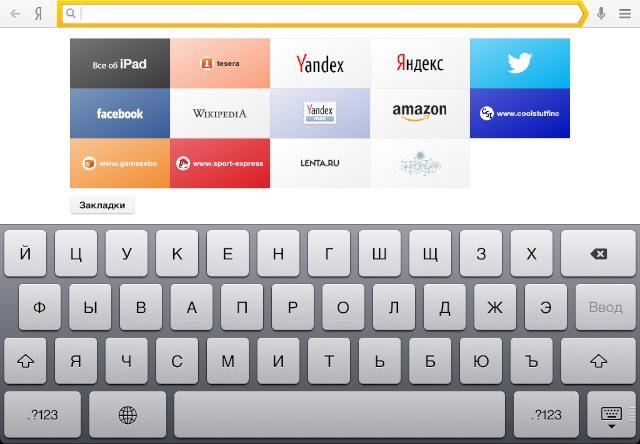
Teraz o tom, ako zakázať možnosť karty vMozile. Ak to chcete urobiť, musíte otvoriť okno prehliadača, v hornej časti nájsť sekciu „Nástroje“ a vybrať položku „Doplnky“. Potom uvidíte panel, ktorý sa týka vizuálnych záložiek (zvyčajne sa nachádza v nastaveniach panela Yandex). Oproti tejto položke musíte zrušiť začiarknutie alebo kliknúť na tlačidlo „Zakázať“ (v závislosti od verzie prehliadača).

záver
Zistili sme teda všetky funkcie a nuansy inštalácie rozšírenia s názvom „Vizuálne záložky od spoločnosti Yandex“ pre najobľúbenejšie internetové prehliadače.












